
Компания Google выкатила редизайн нового интерфейса почтового сервиса Gmail в вебе. Эти изменения были анонсированы ещё в феврале, что, впрочем, не сделало их долгожданными и желаемыми, поскольку Google пытается с их помощью продвинуть другие свои сервисы, в том числе не пользующиеся заметной популярностью.
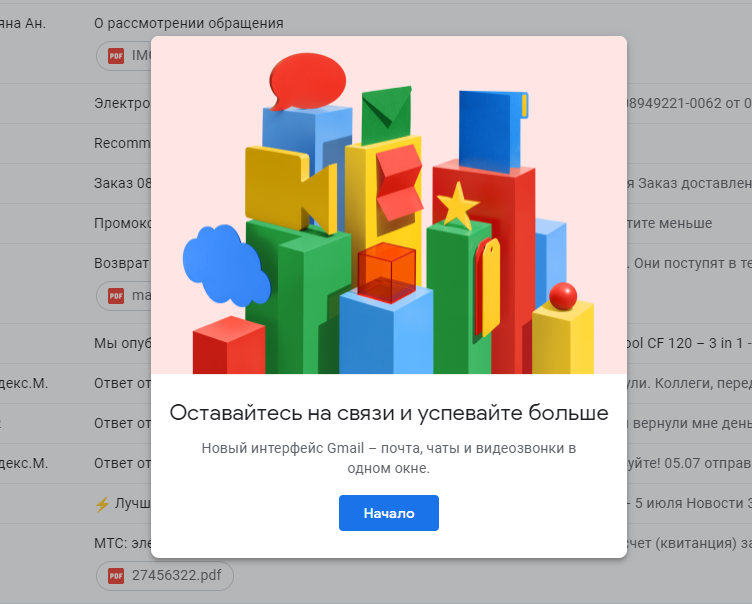
Полностью отказаться от редизайна визуала веб-версии Gmail не получится, но можно свести внесённые изменения к минимуму, убрав часть ненужных элементов и вернув прежнее оформление.
В левой части окна размещаются Chat, Meet и Spaces (в российской локализации «Чат», «Чат-группы» и «Встречи»). Чтобы убрать их, нажмите на шестерёнку правой верхней части окна, потом на «Все настройки», зайдите во вкладку «Чат и Meet» и отключите или скройте отображение всех чатов. Вместо чатов возвращаются лейблы, которые фильтруют почту по адресам и ключевым словам (если, конечно, у вас добавлены и настроены такие фильтры).
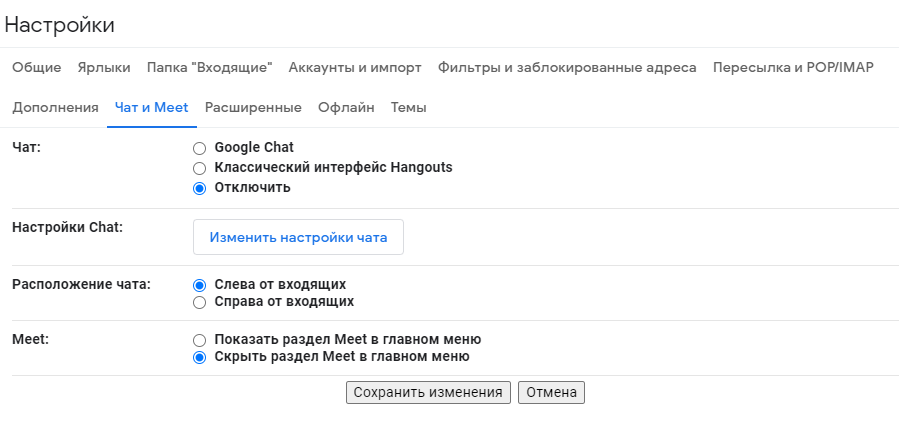
Справа от писем появилась панель с кнопками для быстрого доступа к «Календарю», заметкам Google Keep, «Задачам» и «Контактам». Спрятать их ещё проще — нажмите на значок стрелки в нижней правой части экрана.
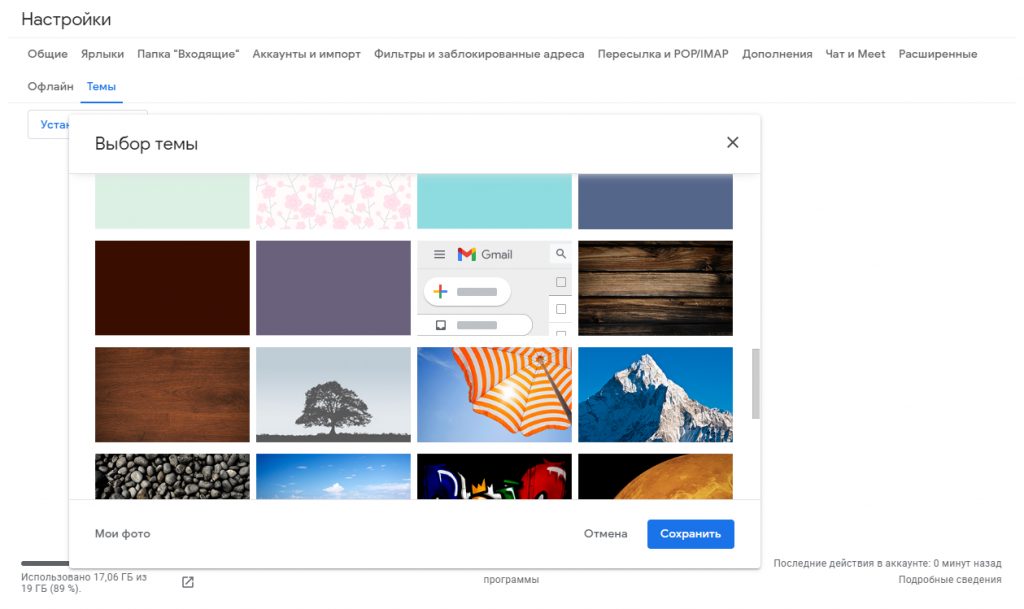
Обновлённый Gmail может по умолчанию включить вам интерфейс с голубыми акцентными оттенками, но это тоже можно исправить. Откройте настройки, перейдите во вкладку «Темы», нажмите «Установить тему» и выберите тот вариант, который нравится вам больше других.

Гаджеты Google и многое другое вы можете купить у наших друзей из Big Geek.
Скидка по промокоду iGuides













